Cara Menonaktifkan Google Foto agar Tidak Backup Otomatis. Pernahkah kamu merasa paket data internetmu cepat habis, padahal kamu merasa selama ini telah berupaya untuk mengurangi aktivitas yang menggunakan internet pada ponselmu? Hmm, mungkin salah satu penyebabnya adalah ada aplikasi yang melakukan update atau backup otomatis nih, salah satu aplikasi tersebut mungkin saja adalah google photos.
Kalau kamu saat ini masih mengaktifkan backup otomatis pada google photos, hal tersebut tanpa kamu sadari bisa menguras paket internetmu lho, kalau kamu mengakses internet melalui paket data, dan bukan Wifi. Tapi tenang, ada cara untuk menonaktifkannya kok. Terdiri atas tiga cara penonaktifan, berikut akan kami tampilkan ulasan selengkapnya buat kamu.
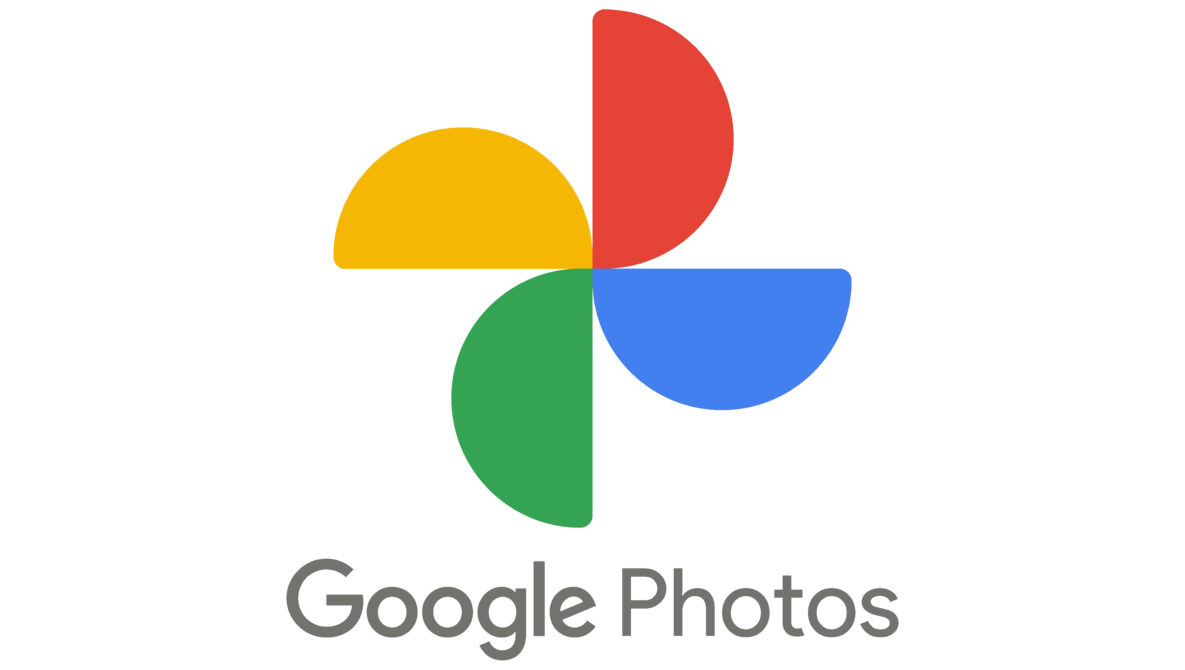
Cara Menonaktifkan Google Foto.
1. Matikan Fitur Cadangan dan Sinkronisasi di Aplikasi Google Foto
Pengguna dapat menghentikan pencadangan otomatis dengan mematikan fitur Cadangan dan Sinkronisasi lewat aplikasi Google Foto yang terpasang pada ponsel. Berikut langkah-langkahnya.
- Buka aplikasi Google Foto dengan ikon kincir warna warni.
- Klik opsi My Account yang ada di sudut kanan atas dengan ikon profil pengguna Gmail.
- Pada halaman selanjutnya ketuk menu Photo Setting.
- Pada opsi Back Up dan Sync geser tombol di sebelah kanan tulisan tersebut untuk menonaktifkan Google Foto.
- Secara otomatis, Google Foto akan berhenti melakukan pencadangan foto secara otomatis.
2. Keluar dari Pencadangan dan Sinkronisasi
Metode ini bisa dilakukan ketika pencadangan berlangsung di perangkat komputer atau laptop. Berikut langkah-langkahnya.
- Klik ikon baki sistem yang terletak di sebelah kanan bilah tugas.
- Pada jendela kecil yang muncul klik Lainnya dengan ikon titik tiga vertikal.
- Pilih Quit Backup and Sync. Secara otomatis sistem backup Google Foto akan berhenti.
3. Putuskan Sambungan Akun dari Pencadangan dan Sinkronisasi
Selain keluar saat pencadangan berlangsung, pengguna dapat menonaktifkan Google Foto dengan memutuskan sambungan akun Google dari sistem pencadangan perangkat. Caranya bisa melalui layanan Google Drive. Berikut petunjuknya.
- Buka layanan Google Drive di perangkat yang digunakan.
- Masuk ke menu Setting dengan ikon gerigi.
- Pilih Preferences pada deretan menu yang muncul.
- Klik Disconnect Accound pada sudut kanan atas jendela di samping nama email yang dipakai.
- Tindakan ini akan memutuskan segala aktivitas sinkronisasi foto maupun video pada di berbagai perangkat yang menggunakan akun Gmail tersebut
Nah, itulah cara-cara yang bisa kamu lakukan dalam menoantifkan backup otomatis pada Goole Photos yang bisa kamu coba, semoga bermanfaat, ya!








